- KOPADEEP
Guides
11:52, 15.09.2024
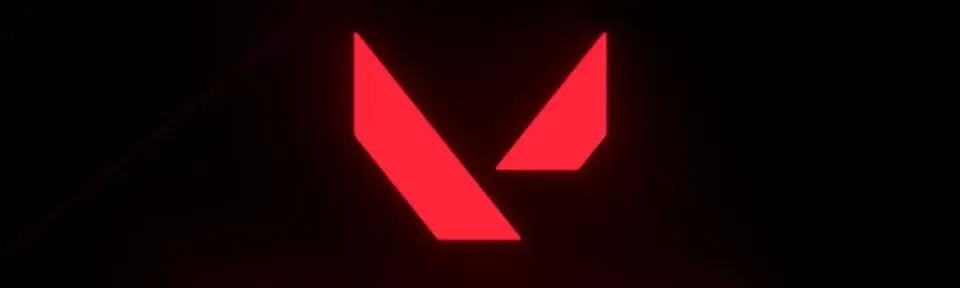
Wir haben unseren Lesern bereits verschiedene Fehler im Zusammenhang mit dem Start oder Misserfolg von Valorant mitgeteilt. Dieses Mal geht es jedoch um ein Problem, das nicht auf dem Bildschirm erscheint und bei den Spielern für große Verwirrung sorgt. Ohne die Identifizierung des Fehlers kann die Diagnose und die Behebung des Problems ziemlich schwierig sein. In diesem Artikel werden wir die Ursachen dieses Problems analysieren und eine Schritt-für-Schritt-Anleitung zu seiner Behebung geben.
Warum lässt sich Valorant nicht öffnen und starten?
- Hintergrundprozesse
- Veraltete oder beschädigte Spieldateien
- Systeminkompatibilität
- Konflikte mit Riot Vanguard
- Unzureichende Berechtigungen
- Probleme mit Grafiktreibern
Schritt-für-Schritt-Anleitung zur Fehlersuche
Ein Reddit-Nutzer beschrieb das Problem, auf das er stieß:
Wenn ich auf den Play-Button im Riot-Client klicke, wird der Button grau, als ob das Spiel gleich starten würde, aber nach ein paar Sekunden leuchtet der Button wieder auf und Valorant startet nicht. Es gibt keine Fehlermeldungen oder ähnliches.
Wir haben das Problem untersucht und einige Lösungen gefunden, um das gleiche Schicksal wie dieser Spieler zu vermeiden.


Unnötige Hintergrundprozesse stoppen
Oft laufen auf Ihrem Gerät mehrere Hintergrundprozesse, sei es ein Antivirusprogramm, ein Overlay oder sogar ein heruntergeladener Tracker, die mit dem Antichit von Vanguard in Konflikt geraten. Mit ein paar Klicks und ein wenig Aufmerksamkeit lässt sich dieses Problem beheben. Danach können Sie wahrscheinlich zu Valorant zurückkehren.
- Drücken Sie Strg + Umschalt + Esc, um den Task-Manager zu öffnen.
- Suchen Sie nach unnötigen Programmen, die im Hintergrund laufen und möglicherweise mit Valorant in Konflikt geraten (z. B. Overlays, Programme von Drittanbietern).
- Klicken Sie mit der rechten Maustaste darauf und wählen Sie „Task beenden“.
- Versuchen Sie, Valorant erneut zu starten.

Valorant im Namen des Administrators ausführen
Normalerweise fragt das Spiel nach diesen Berechtigungen, wenn es zum ersten Mal nach dem Start ausgeführt wird, aber das System braucht vielleicht Hilfe. Wir empfehlen Ihnen, Valorant mit Administratorrechten auszuführen, indem Sie die folgenden Schritte befolgen:
- Suchen Sie die Valorant-Verknüpfung auf Ihrem Desktop.
- Klicken Sie mit der rechten Maustaste darauf und wählen Sie „Als Administrator ausführen“.
- Wenn das Spiel erfolgreich gestartet wird, klicken Sie mit der rechten Maustaste auf die Verknüpfung, gehen Sie zu „Eigenschaften“, dann zur Registerkarte „Kompatibilität“ und aktivieren Sie das Kontrollkästchen „Dieses Programm als Administrator ausführen“, um dies dauerhaft zu machen.

Aktualisieren oder Neuinstallieren von Grafiktreibern
Für Valorant-Spieler ist es wichtig, ihre Software auf dem neuesten Stand zu halten. Riot Games veröffentlicht regelmäßig Patches und Updates, die die neuesten Treiber erfordern können.
- Besuchen Sie die Website Ihres Grafikprozessorherstellers (NVIDIA, AMD oder Intel).
- Laden Sie die neuesten Treiber für Ihre Grafikkarte herunter und installieren Sie sie.
- Starten Sie Ihren Computer neu und versuchen Sie erneut, Valorant zu starten.

Valorant file recovery
Manchmal ist der Spielordner aufgrund häufiger Updates voll mit verschiedenen Dateien, die miteinander in Konflikt geraten können. Kein Grund zur Sorge, denn Riot Games hat dafür gesorgt, indem sie dem Launcher eine sehr praktische Schaltfläche "Wiederherstellen" hinzugefügt haben.
- Öffnen Sie den Riot Games Launcher.
- Klicken Sie oben rechts auf das Profilsymbol und gehen Sie zu „Einstellungen“.
- Wählen Sie im Abschnitt „Spieleinstellungen“ „Valorant“ aus und klicken Sie auf „Reparieren“.
- Warten Sie, bis der Vorgang abgeschlossen ist, und versuchen Sie dann, das Spiel zu starten.

Far Rebelde Vanguarda
Viele Valorant-Spieler wissen nicht, dass das Spiel ohne eine aktive Riot-Vorhut nicht spielbar ist. Aus bestimmten Gründen kann es sein, dass der Anti-Chit auf Ihrem Computer nicht funktioniert.
- Öffnen Sie den Task-Manager (Strg + Umschalt + Esc).
- Suchen Sie unter der Registerkarte „Prozesse“ nach „Vanguard Tray Notification“ oder „VGC“.
- Wenn Sie diese nicht sehen, versuchen Sie, Ihren Computer neu zu starten.
- Wenn sie immer noch nicht angezeigt werden, deinstallieren Sie Riot Vanguard: Öffnen Sie die Systemsteuerung > Programme und Funktionen. Suchen Sie nach Riot Vanguard, klicken Sie mit der rechten Maustaste und wählen Sie „Deinstallieren“.
- Starten Sie Valorant neu, wodurch eine Neuinstallation von Vanguard ausgelöst wird.
Overlays und Programme von Drittanbietern deaktivieren
Wir haben bereits erwähnt, dass Valorant zu Konflikten mit anderen Anwendungen neigt. Es gibt viele Anwendungen, die derzeit auf vielen Geräten installiert sind, die bei der Ausführung von Valorant Probleme verursachen können. Viele Spieler verwenden Anwendungen von Drittanbietern wie Discord, NVIDIA GeForce Experience oder Steam mit Overlays, die mit Valorant interferieren können.
Schalten Sie diese Overlays aus:
- Für Discord: Gehen Sie zu Benutzereinstellungen > Overlay > In-Game-Overlay aktivieren und deaktivieren Sie es.
- Für GeForce Experience: Öffnen Sie die Anwendung, gehen Sie zu „Einstellungen“ und deaktivieren Sie „In-Game-Overlay“.
Versuchen Sie, Valorant nach der Deaktivierung dieser Funktionen erneut zu starten.

Ändern Sie die Bildschirmauflösung
Versuchen Sie, die Bildschirmauflösung Ihres Computers zu ändern. Oftmals können Probleme bei der Ausführung von Valorant auf falsche Bildschirmeinstellungen zurückzuführen sein, insbesondere wenn Sie eine ältere Grafikkarte besitzen. Führen Sie die folgenden Schritte aus, um die Bildschirmauflösung in Windows zu verringern:
- Drücken Sie Windows + S, um die Dateisuche zu öffnen.
- Geben Sie „Bildschirmauflösung“ in das Suchfeld ein.
- Wählen Sie „Bildschirmauflösung ändern“, um auf die Grafikeinstellungen zuzugreifen.
- Wählen Sie im Dropdown-Menü „Bildschirmauflösung“ eine niedrigere Auflösung.

Nach Windows-Updates suchen
Dieser Schritt mag vielen unwichtig erscheinen, aber wir versichern Ihnen, dass Riot sehr streng darauf achtet, seine Software auf dem neuesten Stand zu halten, daher sollten Sie die Windows-Updates immer im Auge behalten. Normalerweise aktualisiert sich das System regelmäßig selbst, aber wenn Sie diese Funktion aus irgendeinem Grund deaktiviert haben, folgen Sie diesen Anweisungen:
- Öffnen Sie Einstellungen > Update und Sicherheit > Windows Update.
- Klicken Sie auf „Nach Updates suchen“ und installieren Sie alle ausstehenden Updates.
- Starten Sie Ihren Computer bei Bedarf neu und versuchen Sie erneut, Valorant zu starten.
Neuinstallation von Valorant
Wenn nichts anderes geholfen hat, kann eine Neuinstallation das Problem lösen.
- Öffnen Sie die Systemsteuerung > Programme und Funktionen.
- Suchen Sie Valorant, klicken Sie mit der rechten Maustaste darauf und wählen Sie „Deinstallieren“.
- Besuchen Sie nach Abschluss der Deinstallation die offizielle Valorant-Website, um das Spiel herunterzuladen und neu zu installieren.


Abschluss
Das Problem, dass Valorant nicht ohne Fehlermeldung startet, kann frustrierend sein, lässt sich aber in der Regel mit Geduld und systematischer Fehlersuche lösen. Die oben genannten Schritte decken die häufigsten Ursachen und Lösungen ab, und wenn du sie befolgst, solltest du das Spiel wieder spielen können. Wenn das Problem auch nach Befolgung dieser Schritte weiterhin besteht, wende dich bitte an den Support von Riot Games, um weitere Unterstützung zu erhalten. Denke daran, dass es wichtig ist, dein System und dein Spiel auf dem neuesten Stand zu halten, um ähnliche Probleme in Zukunft zu vermeiden. Viel Spaß beim Spielen!
Kommentare
Kommende Top Spiele
Letzte Top Artikel







Noch keine Kommentare! Seien Sie der Erste, der reagiert